ps制作杂草丛生的三维立体3D文字效果
2022-12-25 12:49:46
来源/作者: /
己有:14人学习过
最终效果:

1.创建一个1500*680像素的文件,把背景颜色设置为#161616。下载一个大地裂缝的图片,并载入到画布,使用自由变换工具如下图调整

消除硬边缘

复制这个层

将裂纹用“橡皮擦”或者“画笔”消除,使其感觉起来不那么突然,很自然即可
2.下面载入载体,将自己制作或者网上下载的3D文字载入画布,如下图

点击图层面板下方的“创建新的图层或调整图层”选用如下调整选项
色阶

曲线
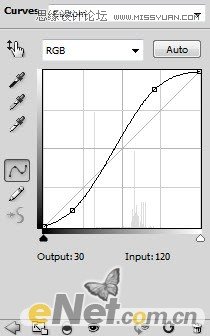
添加一个新层,选用下图所示画笔,设置不透明度与流量为40%,消除文字一些部分,创造粗糙的效果
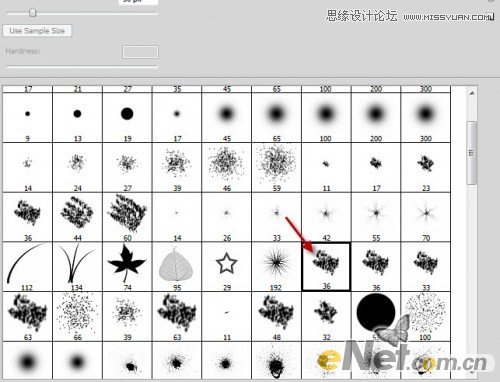
消除部分如下图

上一篇:用ps制作高光纹理字
下一篇:ps设计五四青年节立体字






























